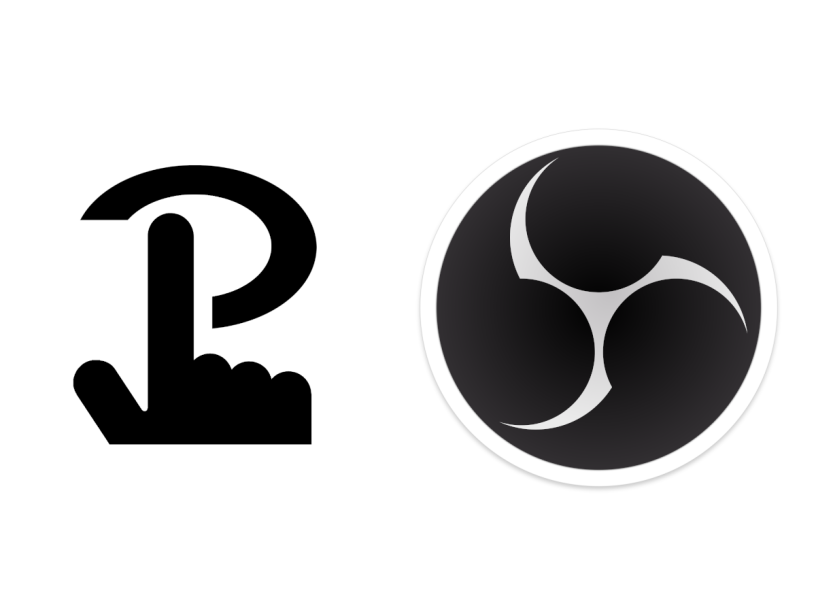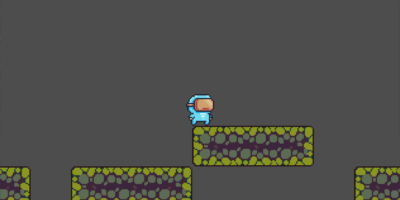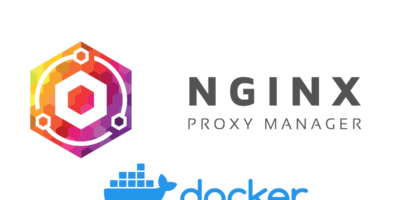Slider und Buttons in Touch Portal richtig nutzen. Welche Möglichkeiten gibt es?
Du kannst zum Beispiel Slider in Touch Portal nutzen, um Deine Audioquellen in OBS Studio zu steuern. Ein Button kann einmal gedrückt, aber auch gedrückt gehalten werden. Daran können sowohl Events als auch Funktionen geknüpft und ausgeführt werden.
Inhaltsverzeichnis
Du benötigst Folgendes:
- OBS Studio installiert
- Touch Portal installiert
- ein Smartphone oder Tablet
- Deinen PC
Touch Portal 3.0 mit OBS Studio 29 verbinden 2023
1. Touch Portal Button verwenden
Touch Portal kann zum Beispiel dazu genutzt werden, eine Audioquelle stummzuschalten und wieder zu aktivieren. Dabei möchtest Du nicht nur die Quelle aus und einschalten, sondern vielleicht es Dir auf Deinem Touch Portal visuell darstellen. Hierzu musst Du unter den Werten das Event ‘Bei Änderung des Button-Status’ zweimal nutzen. Für den Status On und Off.
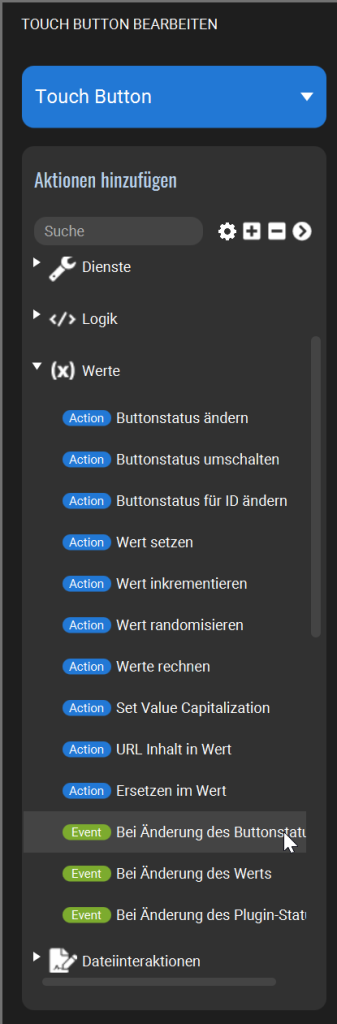
Für das Visuelle, öffne das Menü ‘Visuelles’ und wähle ‘die Buttonoptik ändern’ jeweils für den Status On und Off aus. In dieser Aktion kannst Du zum Beispiel die Farbe und Schrift ändern.
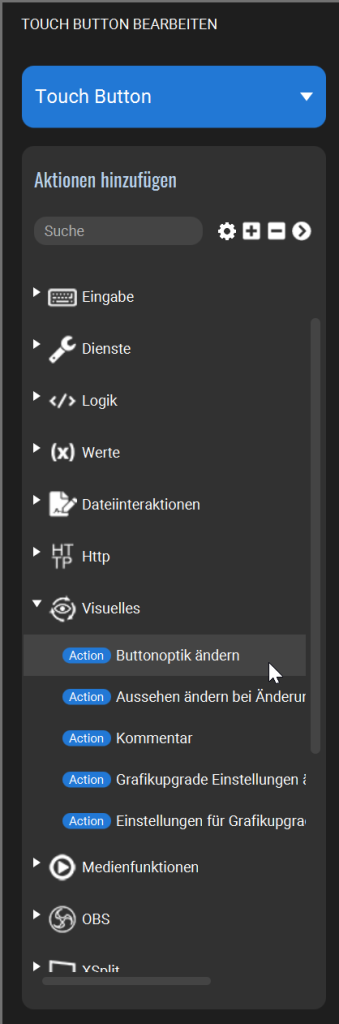
Zum Schluss fehlt für jedes Event nur noch die Quelle, die am Ende aktiviert oder deaktiviert werden soll. Gehe zu ‘OBS’ und hole hier die Aktion ‘Quelle stummschalten’ in jedes Event.
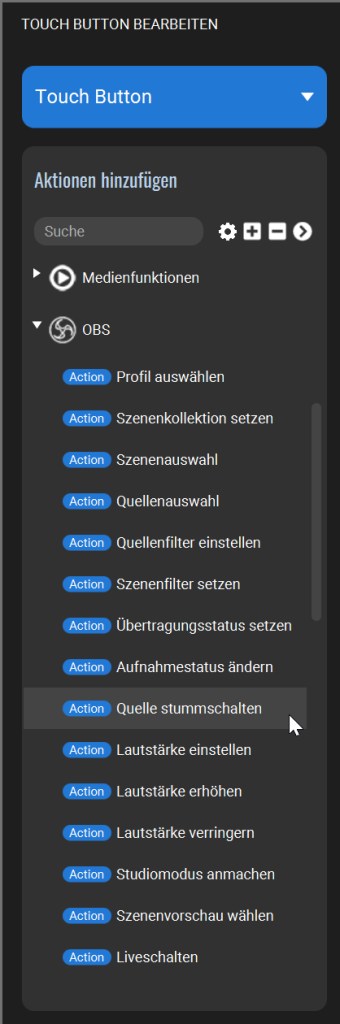
Dein Event sollte nun so ähnlich aussehen. Du hast je ein Event für den Buttonstatus On und Off. Einmal die OBS Quelle, mit ‘Stummschalten’ und ‘Stummschaltung aufheben’ belegt und der passenden Audioquelle. Damit sich Dein Button visuell ändert, den lila Block hinzugefügt, in diesem die Änderungen für den Button angegeben sind.
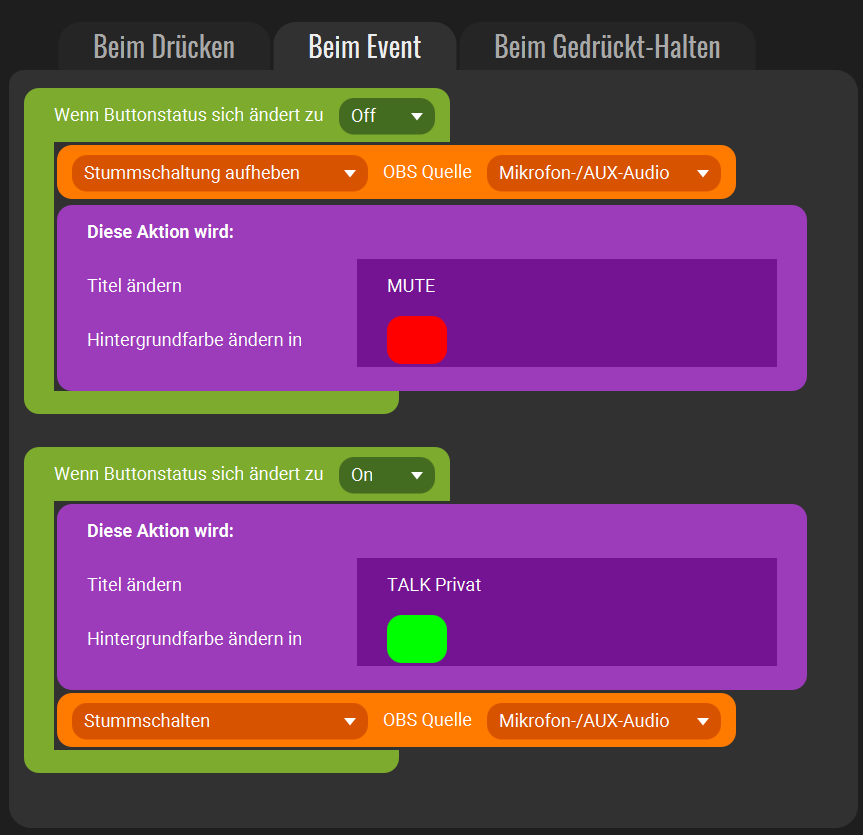
Jetzt musst Du aber noch angeben, was bei Drücken des Buttons geschehen soll. Hierzu schaust Du unter ‘Werte’ und nimmst die Aktion ‘Buttonstatus umschalten’, welches immer ausgeführt wird, wenn der Button gedrückt wurde. Dabei schaltet der Button dann zwischen On und Off, welche im Event abgefragt werden.
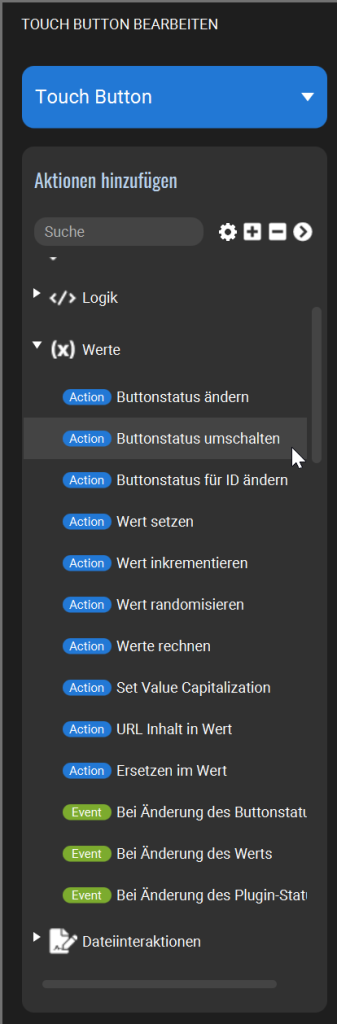
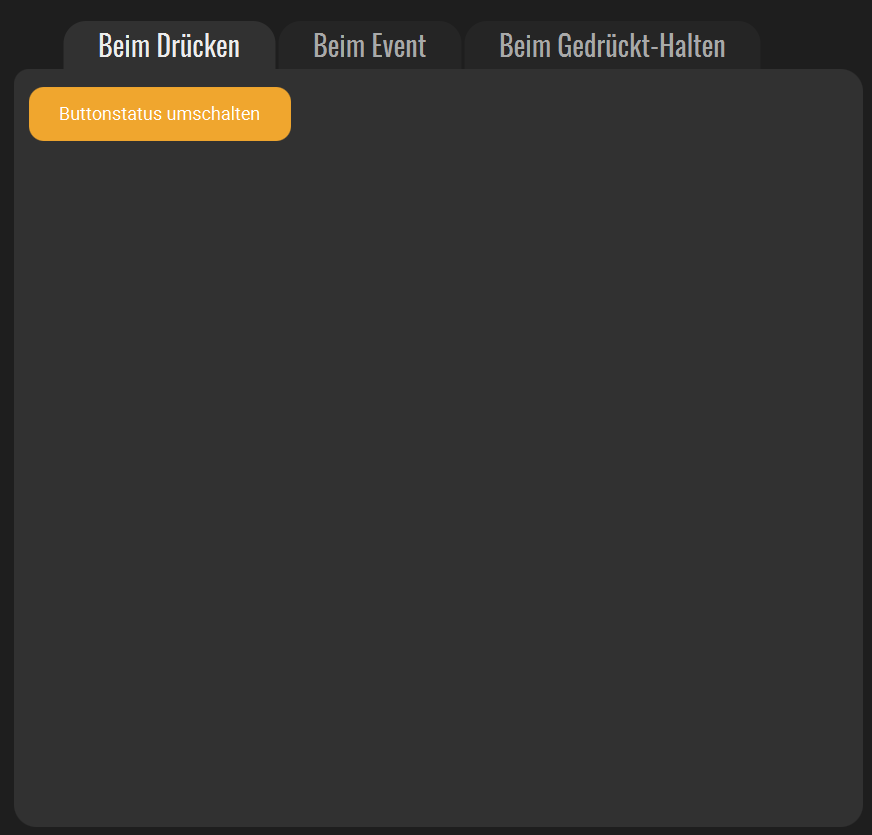
2. Touch Portal Slider / Schieberegler verwenden
Mit dem Update auf die Version 3.0 sind Slider mit in die Software gekommen, was einem viele neue Möglichkeiten bietet, zum Beispiel Tonspuren aus OBS Studio zu steuern.
Für die Steuerung von OBS Quellenlautstärken, hole die Connection ‘Setze Quellenlautstärke’ in das Feld ‘Beim Schieben’.
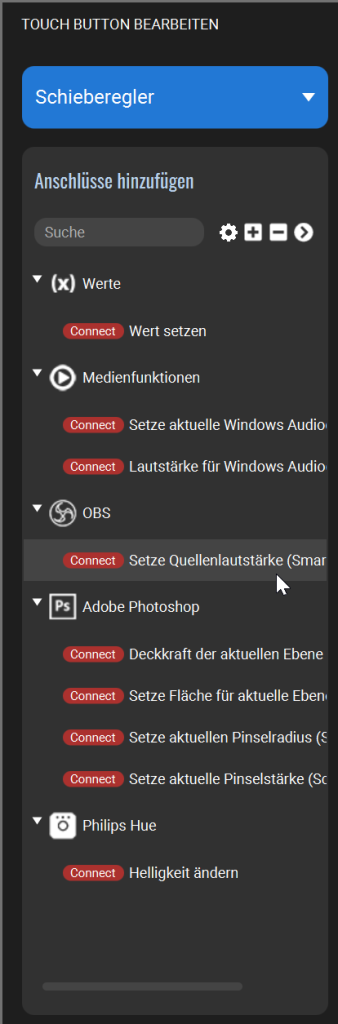
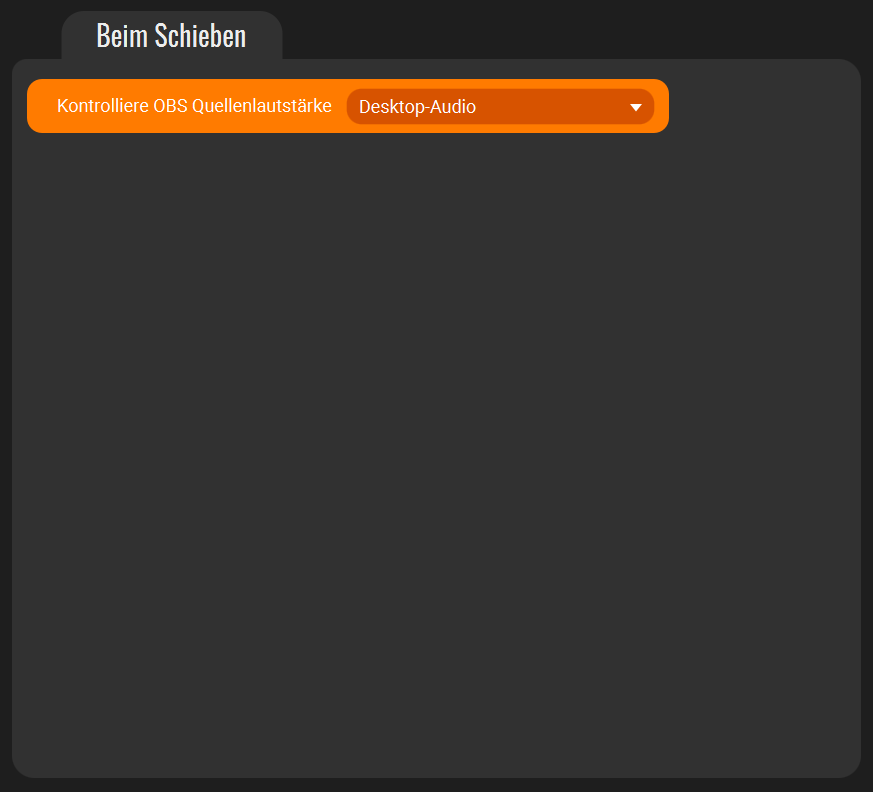
Rechts oben im Fenster kannst Du die Zellengröße anpassen, sodass der Schieberegler auch über zwei oder mehr Kacheln auf Deinem Dashboard geht.
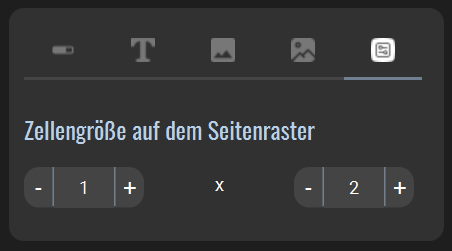
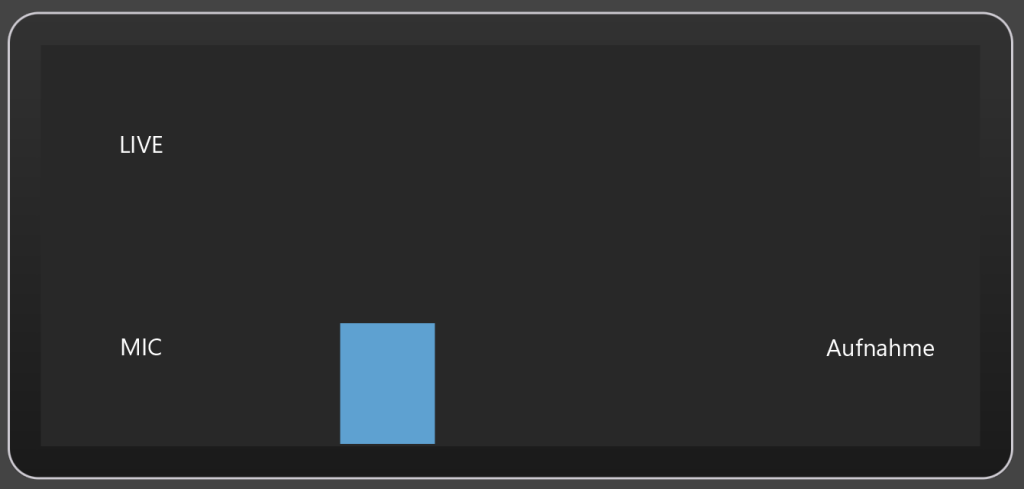
Quellen:
- https://www.touch-portal.com/ (12.07.2023 17:44)
- https://obsproject.com/forum/resources/obs-websocket-remote-control-obs-studio-using-websockets.466/ (12.07.2023 18:35)
Titelbild von Touch Portal Image und OBS Studio Image